Audacity 팟캐스트를 만드는 방법: Audacity는 팟캐스터에게 완벽한가요?
게시 됨: 2022-04-16처음부터 팟캐스트를 만드는 것은 어려울 수 있습니다. 좋은 컨셉, 고품질 마이크, 청중을 끌어들이는 플랫폼, 그래픽 등이 필요합니다.
편집 소프트웨어를 포함하여 사용하는 모든 것이 가능한 한 고품질이기를 원합니다. Audacity와 같은 간단한 무료 편집 도구로 멋진 팟캐스트를 만들 수 있습니까? 다음은 Audacity 팟캐스트를 만드는 방법에 대한 요약입니다.
Audacity로 팟캐스트를 만들 수 있나요?
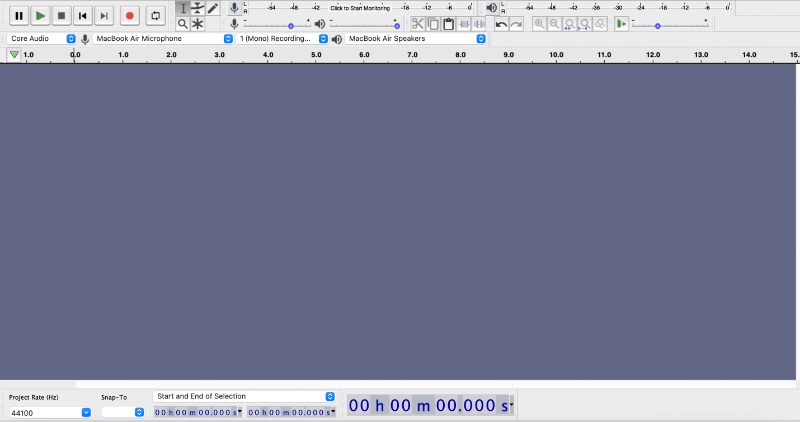
청취자에게 가능한 최고의 오디오 경험을 제공하고자 합니다. Audacity의 무료 오디오 소프트웨어가 경쟁하기에 충분하지 않다고 생각할 수도 있습니다.
Pro Tools와 같은 유료 DAW에서 더 많은 기능을 찾을 수 있지만 Audacity는 팟캐스트를 돋보이게 하기에 충분합니다. 청취자는 Audacity 팟캐스트와 다른 소프트웨어로 만든 팟캐스트의 차이를 구분할 수 없습니다.
Audacity의 도구를 사용하면 오디오를 쉽게 녹음, 미세 조정 및 내보낼 수 있습니다. 무제한 트랙과 강력한 기능을 갖춘 유일한 한계는 당신의 상상력입니다. 대부분의 DAW와 달리 뮤지션을 위해 특별히 제작된 것은 아닙니다. 실제로 일부 유료 옵션보다 팟캐스트에 더 잘 작동한다는 것을 알 수 있습니다.
Audacity 팟캐스트를 만드는 방법
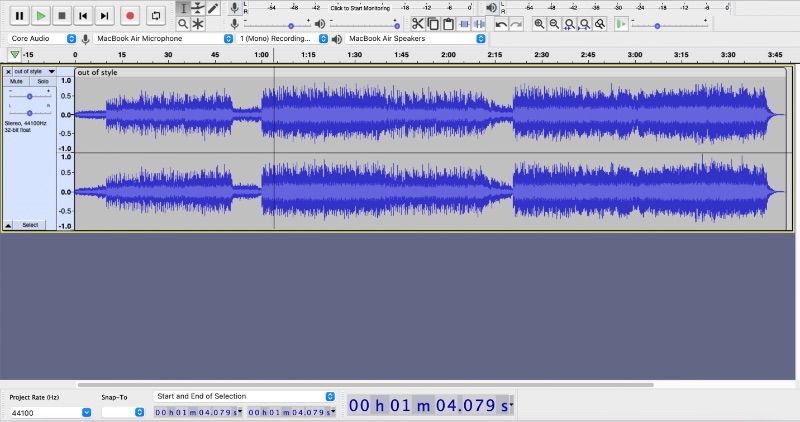
훌륭한 Audacity 팟캐스트를 만드는 데 있어 유일한 장애물은 지식입니다. 다음 섹션에서는 Audacity를 사용하여 팟캐스트를 만들고 편집하는 주요 단계를 설명합니다.
1) 기획
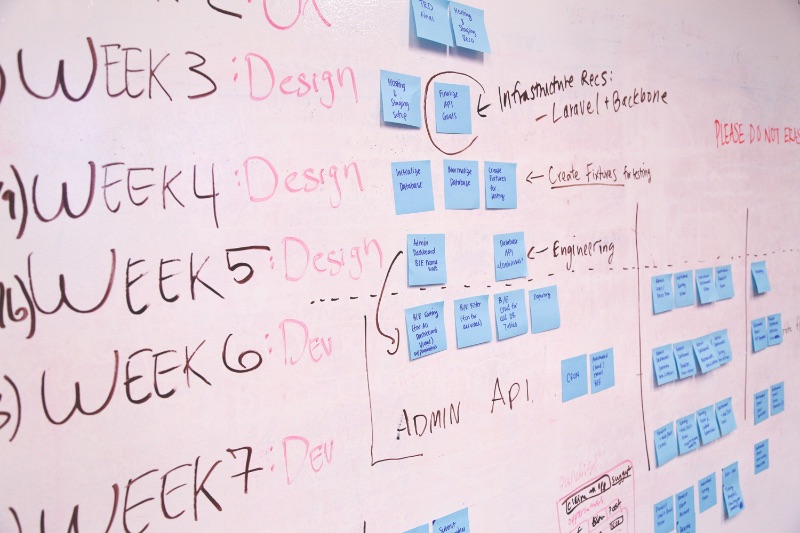
유혹적이긴 하지만 친구를 모으고 흐름에 따라 가는 것은 팟캐스트 성공의 비법이 아닙니다. 그것이 당신을 위한 열정적인 프로젝트일지라도, 당신은 사람들에게 그것에 대해 이야기할 것이고 그들의 첫 번째 질문은 항상 같을 것입니다.
"무슨 일이야?"
계속할 수 있을 만큼 광범위하지만 사람들의 관심을 끌만큼 고유한 전제를 파악하세요. 누가 호스팅합니까? 정기적인 호스트 그룹을 가질 것인가 아니면 게스트를 순환적으로 운영할 것인가? 채팅방이야? 인터뷰 방송? 내러티브 팟캐스트?
이것이 Audacity 팟캐스트를 만드는 것과 어떤 관련이 있습니까? 이 빌딩 블록은 Audacity 사용 계획을 파악 하는 데 도움이 됩니다. Audacity에 바로 녹음할 수 있지만 다른 곳에서 녹음하고 클립을 가져올 수도 있습니다.
팟캐스트에 테마 음악이 있습니까? 오디오 클립이 포함되어 있습니까? 얼마나 걸립니까? 손님과 같은 방에 있습니까? 이 모든 질문과 그 이상은 사용해야 하는 Audacity의 기능을 결정할 것입니다.
2) 설정
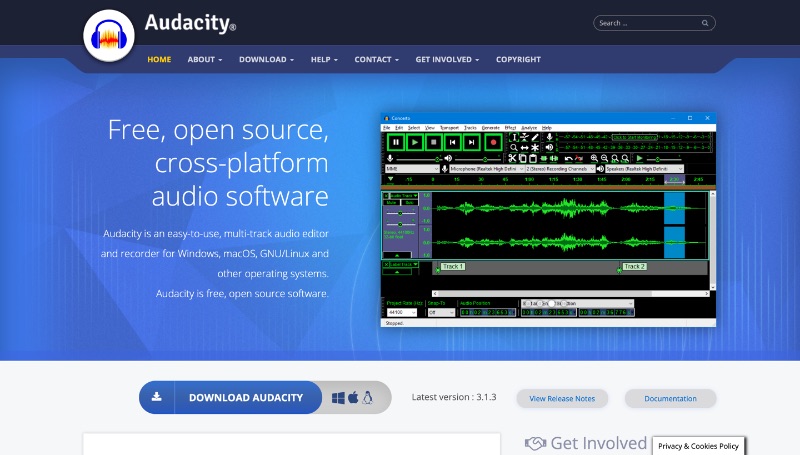
Audacity가 아직 없다면 웹사이트에서 Windows, Mac 또는 Linux용으로 다운로드할 수 있습니다.

앱에 들어가면 상단에 이 도구 모음이 표시됩니다. 보기 > 도구 모음을 선택하여 도구 모음에서 도구를 추가 또는 제거하거나 왼쪽에 있는 파선을 클릭하여 도구를 재정렬할 수 있습니다.

이 네 가지 드롭다운 메뉴는 녹음을 준비하는 데 중요합니다. 첫 번째 오디오 호스트 는 일반적으로 Mac의 경우 Core Audio로, Windows의 경우 MME로 설정해야 합니다.
마이크 메뉴가 선택한 마이크에 설정되어 있는지 확인하십시오. 진행 중인 팟캐스트의 경우 고품질 마이크가 투자 가치가 있습니다.
다음으로 녹음 채널 이 모노(1개) 또는 스테레오(2개)인지 여부를 선택할 수 있습니다. 일부 마이크는 스테레오로 녹음할 수 없습니다. 일반적으로 모노는 팟캐스트에 적합하지만 스테레오는 풍부한 사운드를 제공합니다.
녹화 중 모니터링을 위해서는 재생 장치 를 선택하는 것이 중요합니다. 피드백 루프가 생성되지 않도록 헤드폰을 통해 들어야 합니다.
3) 녹음

이 메뉴에서 "클릭하여 모니터링 시작"을 눌러 마이크를 확인하십시오. 실제 거래를 녹음하기 전에 테스트 오디오를 녹음하고 문제를 다시 들어보는 것은 항상 좋은 생각입니다.

모니터링하는 동안 왼쪽 슬라이더로 마이크 볼륨을 조정할 수 있습니다. 마이크 피크가 -12dB 정도가 되도록 설정하십시오. 이렇게 하면 오디오가 잘리지 않게 됩니다.
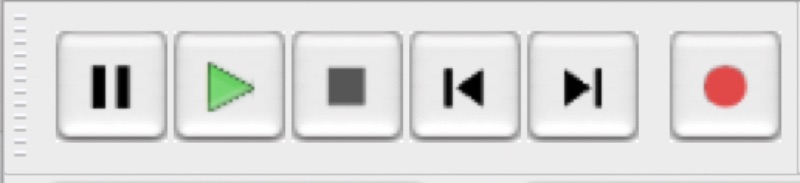
일부 DAW와 달리 Audacity에서 팟캐스트 녹음을 시작하기 전에 녹음 채널을 만들 필요가 없습니다. 빨간색 "녹음" 버튼을 누르고 완료되면 다시 누르십시오.
Audacity는 한 번에 하나의 사운드 장치에만 녹음할 수 있지만 Scarlett 2i2와 같은 오디오 인터페이스를 사용하여 여러 마이크를 녹음할 수 있습니다.

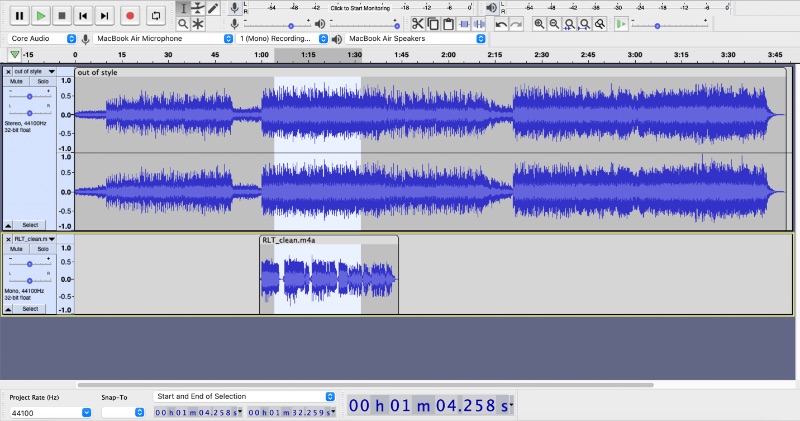
4) 편집
Audacity에서 편집하고 다른 곳에서 녹음할 계획이라면 가져오기 기능에 대해 알고 싶을 것입니다. Audacity는 WAV, AIFF, AU, FLAC, MP3, M4A, WMA 및 OGG를 포함한 다른 많은 DAW보다 더 많은 파일 형식을 지원합니다. 이는 테마 음악, 인트로/아웃트로 및 기타 클립을 팟캐스트에 통합하는 제작자에게도 유용합니다.
각 클립 위에 있는 그래버 막대를 사용하여 오디오 파일을 이동할 수 있습니다. 이전 버전의 Audacity에는 클립을 이동하는 데 필요한 별도의 도구인 Time Shift 도구(F5)가 있습니다.
녹음의 한 부분을 분리하려면 Ctrl/⌘ + I을 사용하여 오디오를 분할하고 Ctrl/⌘ + J를 사용하여 함께 결합하십시오.
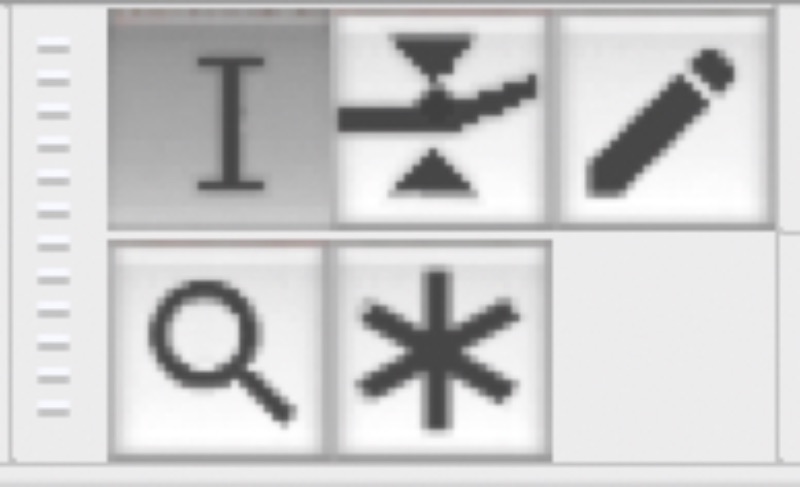
이 다섯 가지 도구는 Audacity 팟캐스트를 편집하는 데 사용하는 도구입니다. 메뉴를 클릭하거나 키보드에서 F1–6 키를 사용하여 액세스할 수 있습니다.
선택 도구(F1)는 종종 편집에 가장 유용합니다. 오디오의 섹션을 강조 표시하여 효과를 복사, 잘라내기, 삭제 및 적용할 수 있습니다.
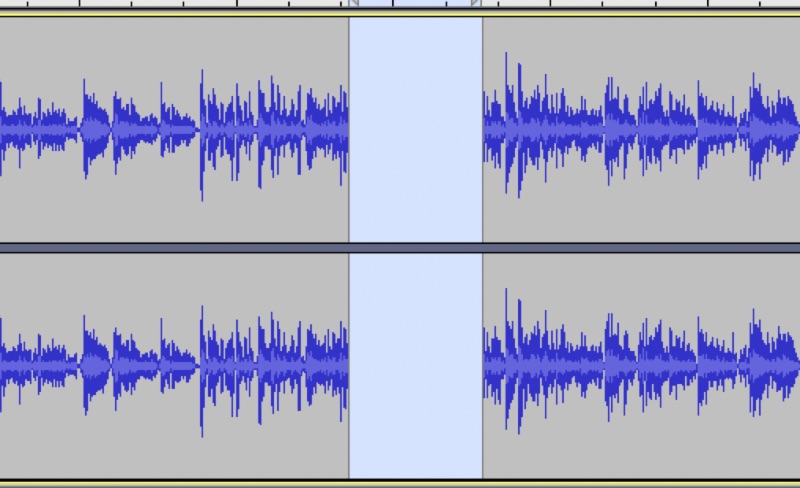
오디오에서 선택 항목을 삭제하면 Audacity는 기본적으로 공간을 제거하여 두 개의 개별 오디오 조각을 다시 맞춥니다. 해당 공간을 비워 두려면 분할 잘라내기 또는 분할 삭제를 수행해야 합니다(Mac에서는 ⌥⌘X 또는 ⌥⌘K, Windows에서는 Ctrl+Alt+X 또는 Ctrl+Alt+K).
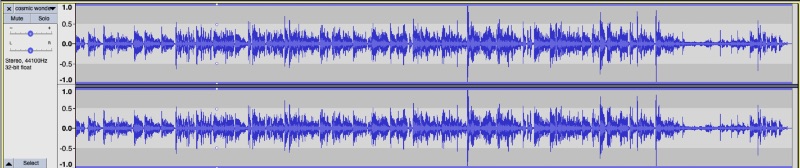
그 옆에는 봉투 도구(F2)가 있습니다. 클립의 오디오 레벨을 높이거나 낮추는 데 사용되어 트랙을 페이드 인 및 페이드 아웃할 수 있습니다. 오디오의 특정 부분이 너무 크거나 조용한 경우 이 도구를 사용하여 고르게 할 수도 있습니다.
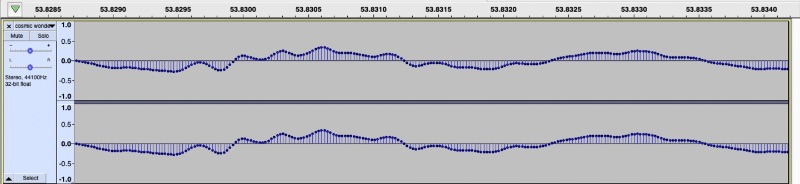
그리기 도구(F3)는 미세한 수준에서 오디오를 조정합니다. 전체를 확대하면 개별 샘플을 조정할 수 있습니다. 녹음에 딸깍 소리, 팝 소리 및 기타 원치 않는 소음이 있는 경우에 가장 유용합니다. 포인트가 중심선에 가까울수록 더 조용해집니다.
오디오를 강조 표시하여 확대할 수 있는 확대/축소 도구(F4)와 함께 사용하면 가장 도움이 됩니다. 이 도구를 사용하면 특정 소리를 더 쉽게 분리할 수 있습니다. 트랙패드로 집거나 Ctrl/⌘을 누르고 스크롤하여 확대/축소할 수도 있습니다.
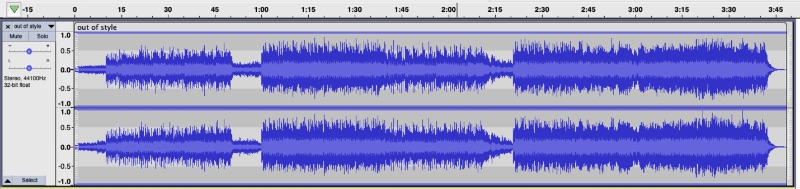
마지막으로 Multi-Tool (F6)이 있습니다. 이렇게 하면 다섯 가지 도구를 한 번에 모두 사용할 수 있습니다. 봉투의 선을 따라 있지 않는 한 선택 도구 역할을 합니다. 완전히 확대하면 그리기 도구가 활성화됩니다. 마우스 오른쪽 버튼을 클릭하거나 컨트롤 키를 사용하여 확대합니다.
Multi-Tool에 익숙해지려면 좀 더 많은 기술이 필요합니다. 배우면서 별도의 도구를 사용해도 괜찮을 것입니다.
효과
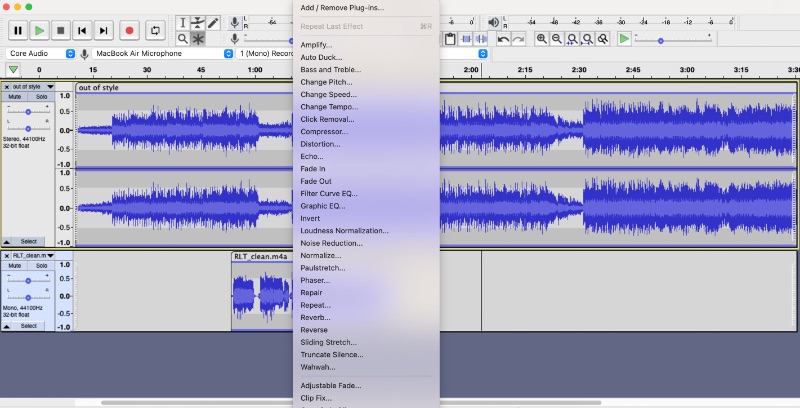
Audacity의 방대한 오디오 효과 라이브러리를 사용하는 것도 유용할 수 있습니다. 좀 더 기술이 필요하지만 이러한 오디오 효과를 사용하면 Audacity 팟캐스트를 최대화할 수 있습니다. 손상된 섹션을 복구하고 믹스를 개선하며 추가 플러그인을 가져올 수 있습니다.
오디오 품질이 염려되는 경우 노이즈 감소와 같은 기능을 사용하면 배경음을 제거할 수 있습니다. 이러한 도구는 시장에서 가장 강력하지는 않지만 아마추어 팟캐스터의 경우 청취자에게 프로그램을 훨씬 더 매력적으로 만들 수 있습니다.
5) 수출
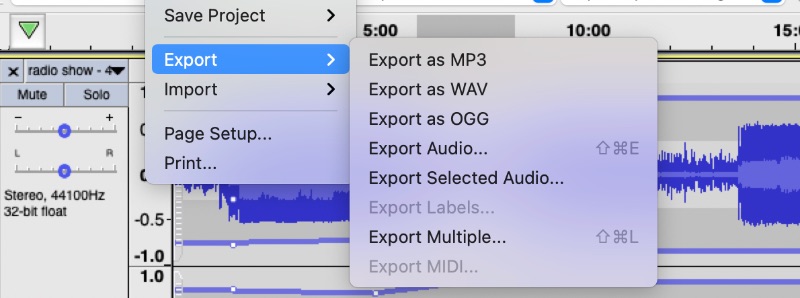
프로젝트가 끝나면 파일 > 내보내기 또는 Shift + Ctrl/⌘ + E를 누르기만 하면 됩니다. Audacity는 가져올 수 있는 것과 동일한 모든 파일 형식으로 내보낼 수 있습니다. 그러나 대부분의 팟캐스트 스트리머는 MP3 또는 M4A를 사용해야 하므로 모든 작업이 완료되면 이것이 최선의 선택입니다.
작업을 Audacity 프로젝트(AUP)로 저장하여 나중에 다시 사용할 수도 있습니다. 유지하려는 특정 설정이 있는 경우 AUP를 유지하거나 파일을 별도로 내보낼 수 있습니다. AUP는 큰 파일일 수 있으므로 필요한 오디오만 보관하십시오.
결론: Audacity 팟캐스트를 만들어야 하나?
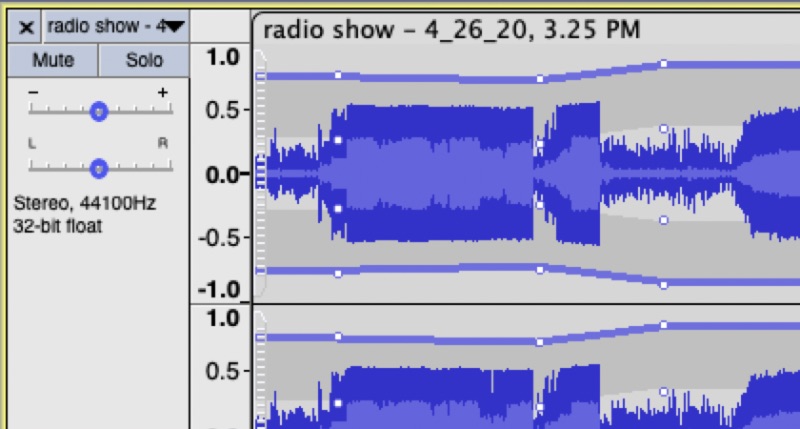
Audacity는 팟캐스트를 녹음하고 편집하는 데 탁월한 선택입니다. 음악가에게 고급 DAW에 투자하는 것은 가치가 있지만 Audacity의 무료 소프트웨어는 팟캐스터에게 필요한 모든 도구를 제공합니다. 전문가도 사용하고 소프트웨어 사용 방법을 알면 전문가처럼 들릴 수 있습니다.
